Simpel in Excel!
Simpel in Excel? Weer een nieuwe editie van onze Excel nieuwsbrief! Of je nu dagelijks met Excel werkt of af en toe een tabelletje in elkaar zet, er valt altijd iets nieuws te leren in Excel. In deze nieuwsbrief nemen we je mee naar een drietal simpele Exceltips die je werk nét dat beetje makkelijker kunnen maken.
Wil je nog meer leren, dat kan natuurlijk ook. We komen graag bij je langs om een cursus op locatie te verzorgen. We maken een cursus altijd volledig op maat op basis van jouw bestanden. Vraag vandaag nog meer informatie aan.
Exceltip 1: Hoe Excel met datums omgaat
Wist je dat Excel stiekem helemaal geen “echte” datums opslaat? Wat je op het scherm ziet als bijvoorbeeld 1 januari 2025, is onder water gewoon het getal 45658. Excel telt namelijk vanaf 1 januari 1900, en die dag wordt gezien als dag 1. Iedere dag daarna is simpelweg een optelling van 1. Dus 2 januari 1900 is dag 2, 3 januari is dag 3, enzovoort. De getallen en datums zijn door Excel dus aan elkaar gekoppeld.
Dit betekent dat je datums ook kunt optellen en aftrekken alsof het gewone getallen zijn. Superhandig! Bijvoorbeeld: als je in cel A1 een datum zet (bijv. 1-1-2025), en in cel B1 het getal 10, dan krijg je in cel C1 met de formule =A1+B1 automatisch 11 januari 2025 als resultaat. Vanzelfsprekend kun je ook het verschil in dagen berekenen, als je dit dan combineert met de formule =VANDAAG() kun je bijvoorbeeld uitrekenen hoeveel dagen er nog tot een deadline zijn.
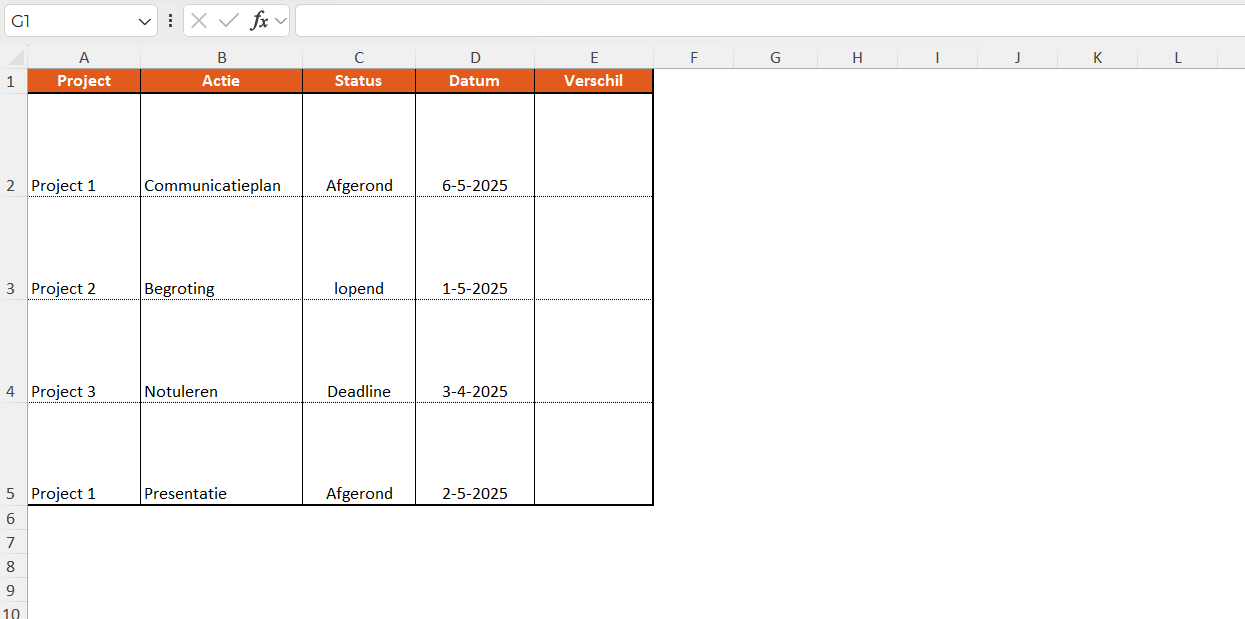
Exceltip 2: Rust in je werkblad met één klik – rasterlijnen verbergen
Soms wil je een Excelblad net even wat strakker presenteren. Bijvoorbeeld als je een dashboard maakt of een rapportage die je met anderen deelt. Dan kunnen die standaard grijze rasterlijntjes wat rommelig ogen. Ook maakt het de gebruiker duidelijk waar wel wat ingevuld kan worden en waar niet. Gelukkig kun je de rasterlijnen heel makkelijk verbergen!
Ga naar het menu Beeld en haal het vinkje weg bij ‘Rasterlijnen’. Je werkblad ziet er meteen een stuk rustiger uit. Wil je ze later weer terug? Gewoon het vinkje opnieuw aanzetten.
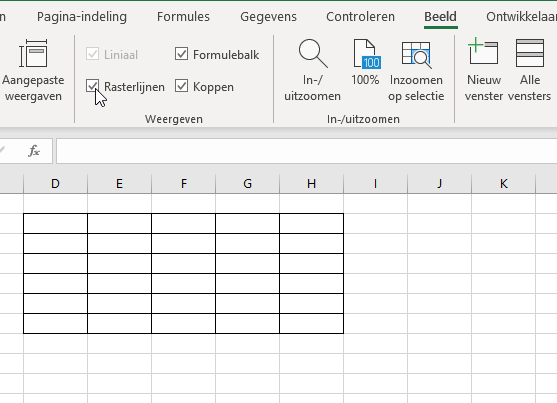
Wat vinden onze cursisten van de cursus!
‘De cursus was heel duidelijk en vooral het bespreken van eigen praktijkvoorbeelden was erg prettig.’
‘Wat ik het meest waardeerde is dat er goed aangesloten wordt op de reeds aanwezige kennis en dat er on-the-job- getraind wordt.’
‘Lekker ontspannen sfeer. Er is een prettige interactie met de groep.’
‘De cursusleider gebruikt bestanden die wij in ons werk ook gebruiken. Daarnaast stond hij erg open voor onze eigen inbreng van wat we wilden leren.’
Exceltip 3: Horizontaal scrollen met een simpele toetsencombinatie
Iedereen kent het wel: je werkt aan een breed Excelwerkblad met veel kolommen en het scrollen naar rechts kost heel veel tijd. Steeds slepen met de horizontale schuifbalk en dan weer terug, niet ideaal.
Maar er is een snellere manier! Houd Ctrl en Shift ingedrukt en draai aan het scrollwiel van je muis. In plaats van verticaal, scroll je nu horizontaal door je werkblad heen. Een simpele, maar handige manier die je een hoop frustratie (en tijd) bespaart.
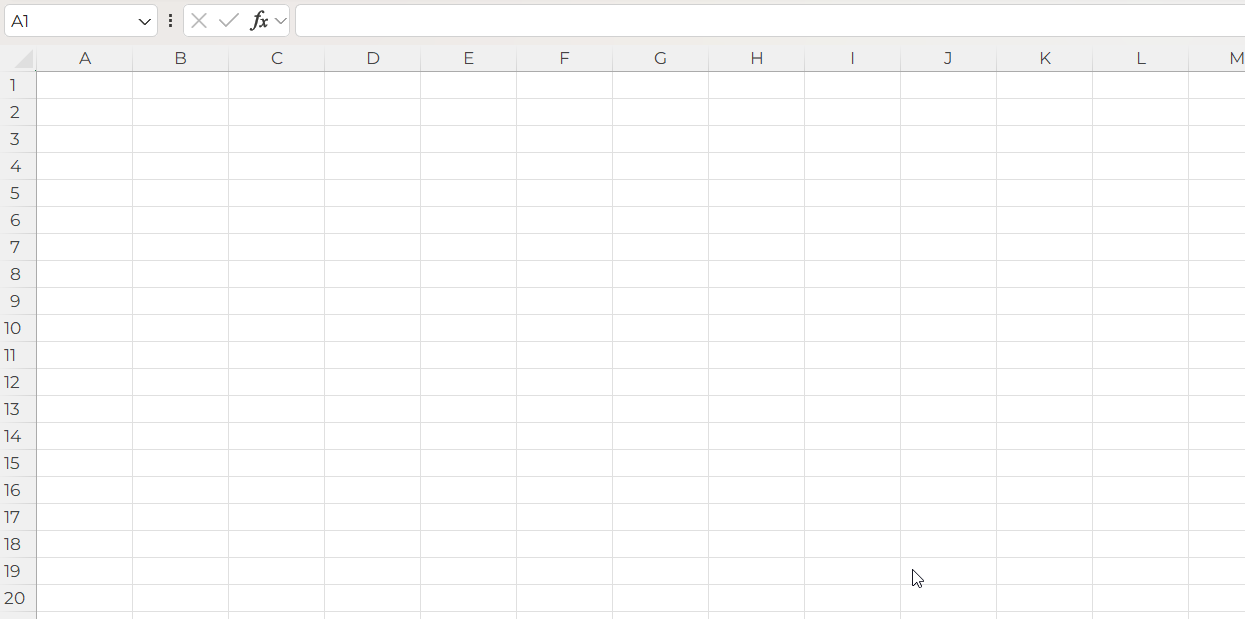
Heb je een vraag, neem contact met ons op!
Heel simpel in Excel dus. Heb jij een keer een vraag of wil gewoon eens feedback op een Excelbestand? Neem contact met ons op als je ergens tegenaan loopt. Meestal kunnen we je heel snel weer op weg helpen en heb je dus ook geen kosten. Mochten er wel kosten aan verbonden zijn dan laten we je dat altijd van tevoren weten zodat je kunt besluiten wat je wilt. Voel je dus vrij om contact op te nemen, wij vinden het leuk om mensen weer op weg te helpen in Excel.
Deel dit Artikel
